Krótko i treściwie. Poniżej przedstawiamy sposób na zaktualizowanie OpenTX w Nirvanie. Warto to zrobić, ponieważ nowy soft wypuszczony niedawno poprawia kilka błędów. W przyszłości pojawią się również nowe funkcje i możliwości tego nadajnika RC.
Co będzie nam potrzebne:
1. Program OpenTX na nasz PC. Tutaj do pobrania: Klik – Link OpenTX
2. Zawartość karty SD oraz firmware. Na dzień pisania artykułu dostępny najświeższy tutaj: Klik – Link NV-14 – Karta SD, Firmware
Zaczynamy!
Pobieramy OpenTX
W pierwszej kolejności po otworzeniu linku z wyżej wybieramy interesującą nas wersję. Na następnej otwartej stronie, na dole, wybieramy i ściągamy plik instalacyjny dla wersji naszego systemu w komputerze,
Ja użyłem wersji 2.2.3 dla Windows
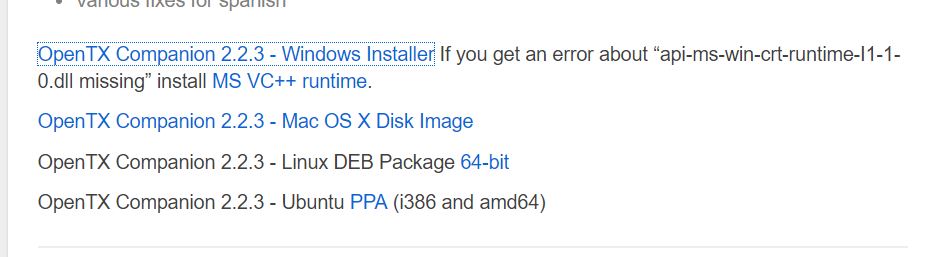
Po ściągnięciu pliku w standardowy sposób instalujemy program.
Pobieramy zawartość Karty SD oraz Firmware
Z linku wyżej pobieramy zapakowany plik z aktualizacją i zawartością karty. Całość wypakowujemy i wrzucamy w dogodne miejsce. Np. do folderu na pulpicie.
Aktualizacja w OpenTX
Z miejsca (folderu) w którym zainstalowaliśmy program OpenTX otwieramy go i naszym oczom ukarze się aplikacja
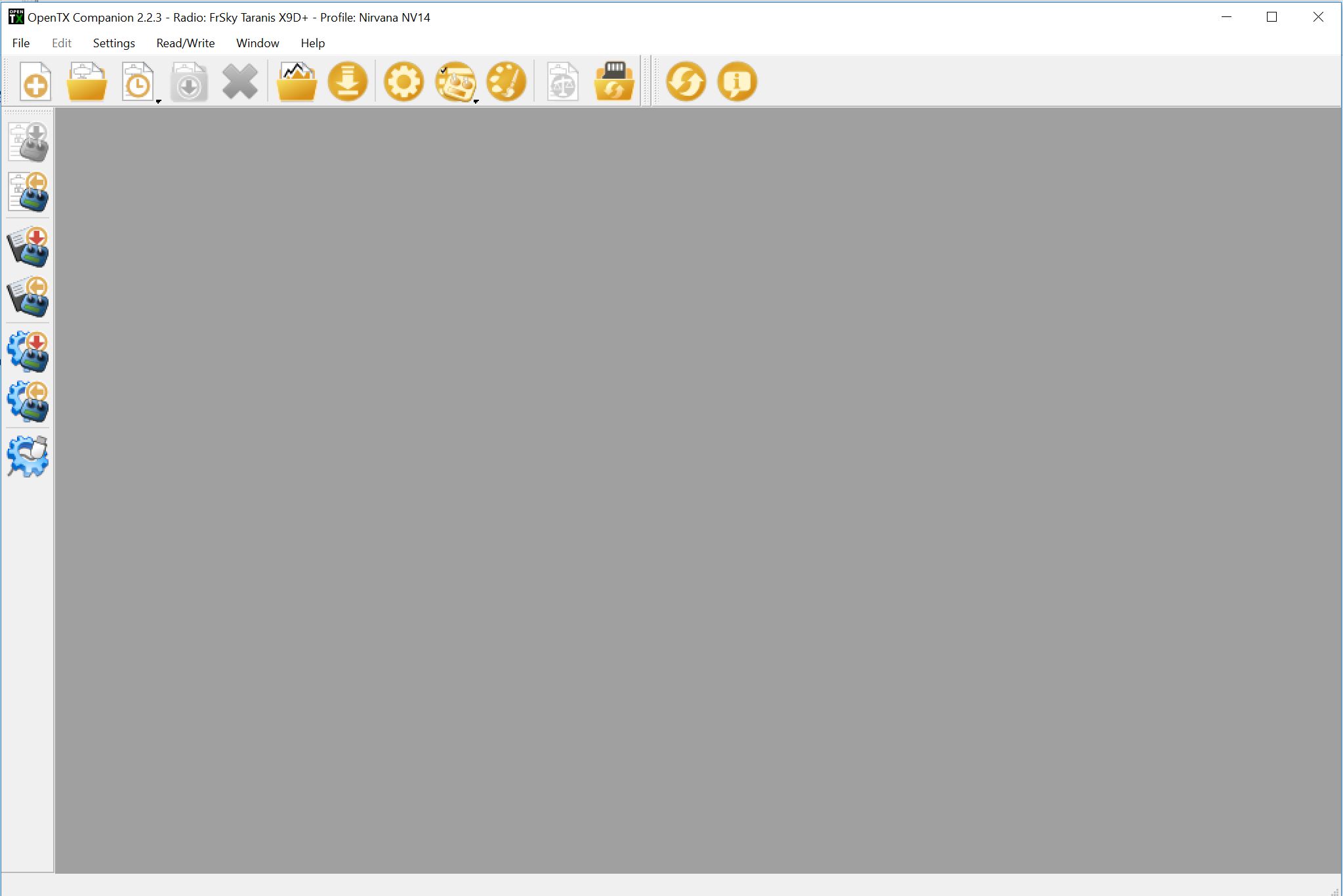
W poziomym górnym menu wybieramy Settings a następnie ponownie Settings… Pojawi nam się takie okno:

Wybieramy ustawienia tak jak na grafice wyżej. W profile name wpisujemy co chcemy: najlepiej nazwę radia.
Radio Type: wybramy FrSky Taranis X9D+. W tej wersji programu OpenTX nie ma jeszcze do wyboru Nirvany. Pojawi się w kolejnej aktualizacji tego programu.
Zaznaczamy ptaszkiem skrypty lua i gdy mamy to zrobione, całość zatwierdzamy „OK”
Podłączenie FlySky NV-14 przez USB
Następnym krokiem jest podłączenie Nirvany przez przewód USB do komputera w trybie DFU.
Aby to zrobić należy odkręcić i ściągnąć uchwyt na smycz pod wyświetlaczem. Radio musi być wyłączone. Gdy ściągnęliśmy uchwyt, naciskamy ukryty guzik pod jednym gwintem jak na zdjęciu poniżej.
Przytrzymując ten przycisk podłączamy nadajnik pod komputer przez przewód USB- w tym celu można użyć zapałki lub innego sztywnego patyczka (nie igły!) . Gdy przewód USB został podłączony do nirvany i komputera po 2 sekundach możemy zwolnić i puścić przycisk.

Opcjonalne: Sterowniki bootloader NV14
Opisany teraz krok nie zawsze jest konieczny. Możemy do niego wrócić gdy Nirvana nie będzie wykrywana w następnej czynności, jednak można profilaktycznie na tym etapie wykonać instalacje sterownika dla DFU NV-14.
Pobierz „Driver Fixer” z linku: https://impulserc.com/pages/downloads
Uruchom program nie odłączając Nirvany od komputera.

Po zakończeniu procesu zamknij program ImpulseRC Driver Fixer
Wgrywamy firmware do FlySky Nirvana NV-14
Po wykonaniu powyższego procesu, radio cały czas pozostaje podłączone i nie ruszamy go.

Klikamy tak jak na grafice wyżej według kolejności z numeracji.
1. Klikamy logo z zębatką, radiem i strzałką w dół – Write Firmware to radio
2. Load – odszukujemy wcześniej pobrane i wypakowane pliki
3. Wybieramy najnowszy firmware – w tym wypadku jest to v2.1.1
4. Wybieramy Write to TX
Pojawi nam się okno z paskiem aktualizacji. Gdy dobiegnie do końca, aktualizacja jest gotowa.
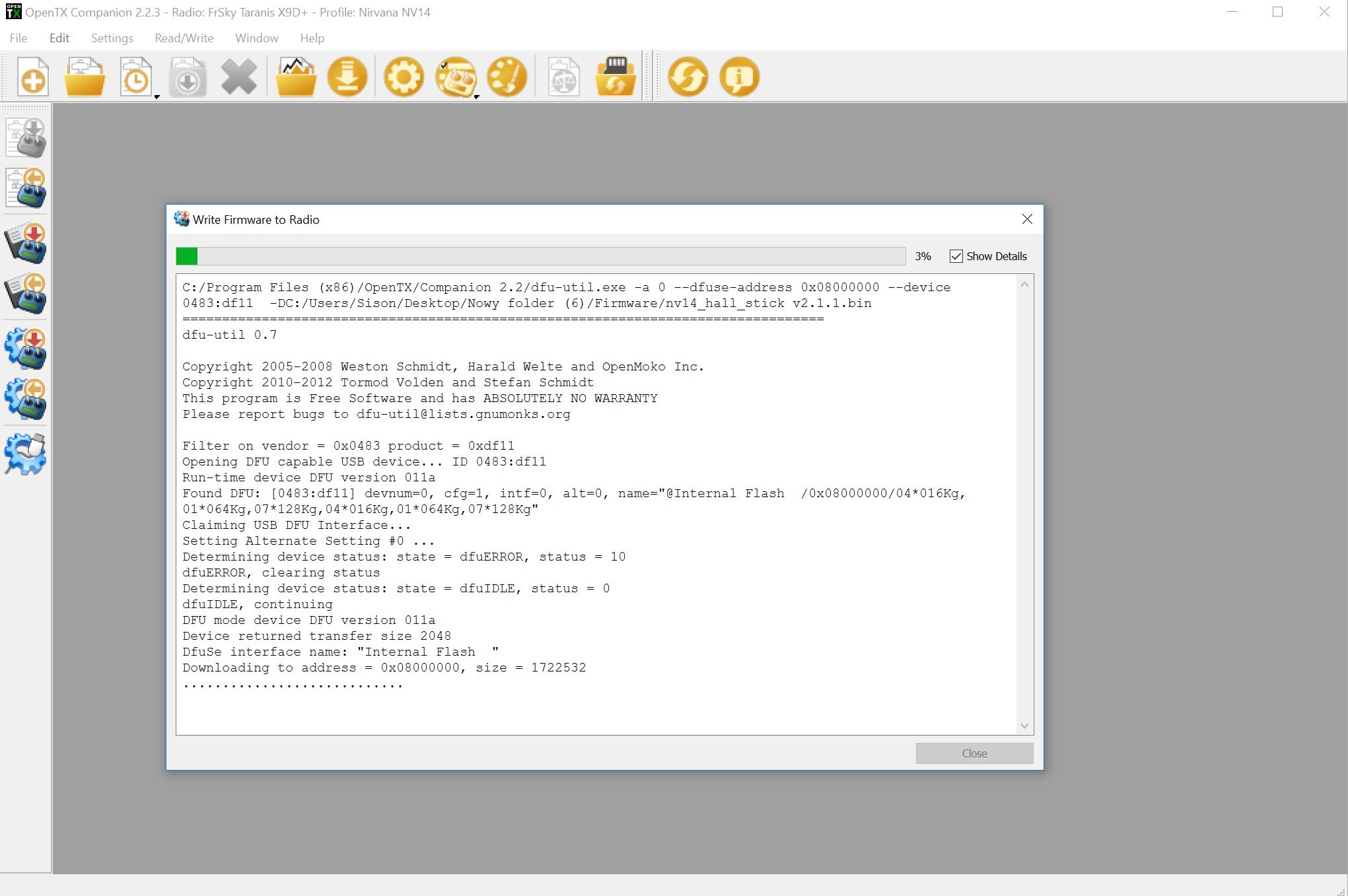
UWAGA! Nie wolno dopuścić do rozłączenia radia z komputerem podczas aktualizacji!
Karta SD – wrzucamy nową zawartość
Wyciągamy kartę SD z nadajnika i podłączamy ją do komputera poprzez np. adapter.

Wraz z wcześniej pobranym Firmware do Nirvany, ściągnęliśmy folder „SD”. Otwieramy ten folder i całą jego zawartość przerzucamy bezpośrednio na kartę SD.
Uwaga! Warto zostawić folder MODELS – nie podmieniać tego folderu. Dzięki temu profile modeli zostaną w radiu i modele powinny być dalej zbindowane z radiem (niestety w moim wypadku, zostały odbindowane). W teorii jednak i inni użytkownicy potwierdzają – modele powinny zostać zbindowane.
A wygląda to tak, po przerzuceniu zawartości:


4 odpowiedzi do “Aktualizacja Firmware FlySky Nirvana NV-14 – upgrade”
Jaką wersję openTX dla nv14 można uznać za najbardziej aktualną?
Dziękujemy za uwagę. Trochę to zajęło, ale poprawione 🙂
W linku do danych karty SD w pliku opentx.sdcard.version jest inna wersja firmware niż ta która jest wczytywana.
Po odpaleniu radia pojawia się komunikat sd card warning expected version. Trzeba edytować plik opentx.sdcard.version (najlepiej w Notepad++) podając wersję 2.1V0018
Dobry tutek 🙂 zrób jeszcze jakieś dotyczące Nirvany.